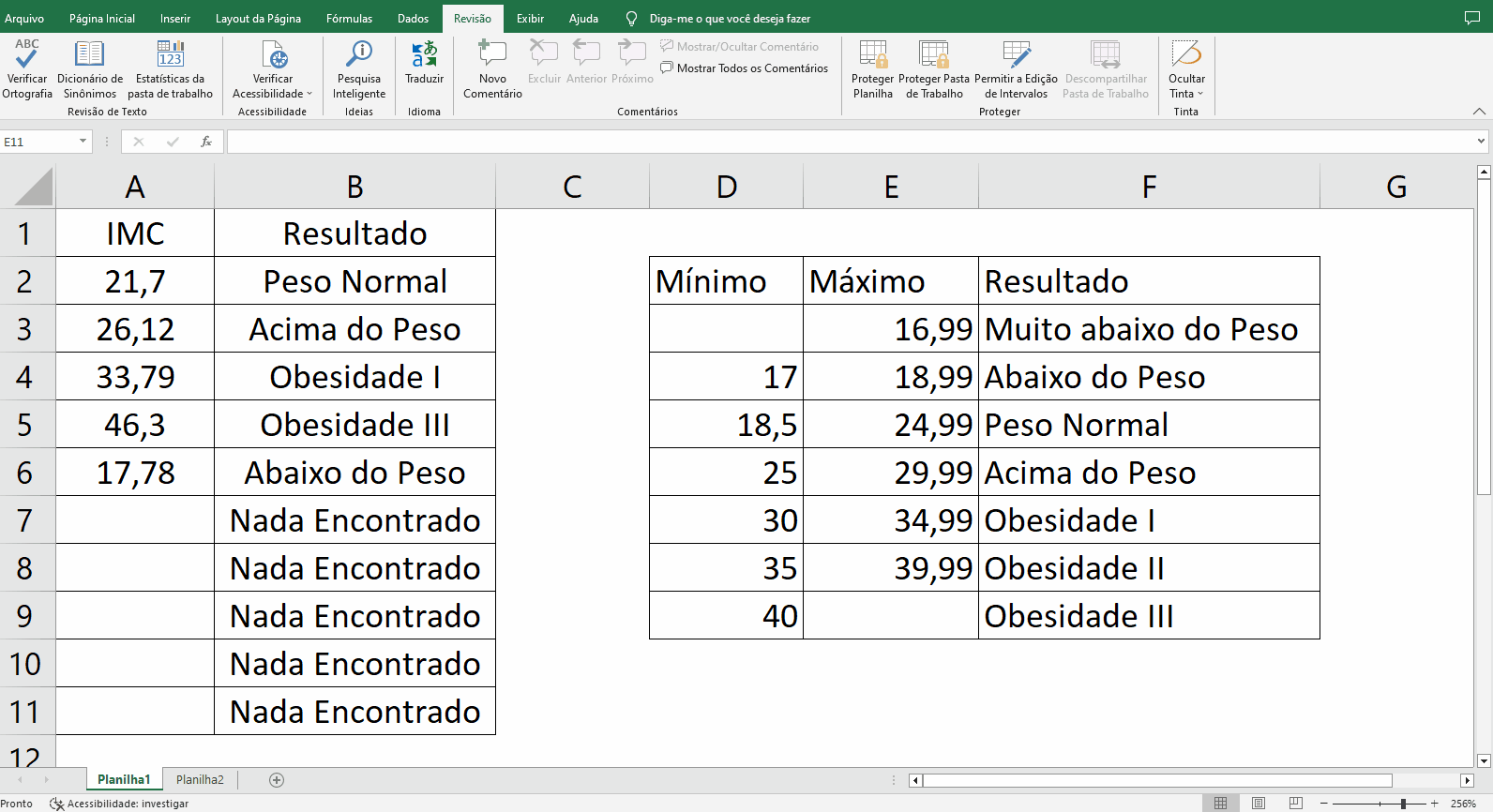Olá Lázaro, tudo bem com você?
Peço desculpas pela demora em obter um retorno.
Para proteger a planilha e, ao mesmo tempo, continuar recebendo novos inputs, você pode utilizar a proteção de planilha para bloquear as células que não devem ser alteradas, enquanto permite que os dados sejam inseridos nas células desbloqueadas. Ou seja, você não precisa bloquear toda a planilha, pode bloquear apenas partes específicas dela.
Para proteger as células que não devem ser alteradas e impedir a edição, podemos usar a opção "Proteger Planilha" presente na guia "Revisão". Basta seguir os passos apresentados abaixo:
- Selecione as células que você deseja permitir a edição (células que vão receber os dados)
- Clique com o botão direito nas células selecionadas, no menu de contexto que será aberto escolha "Formatar células"
- Na janela que será aberta, vá para a guia "Proteção" e desmarque a opção "Bloqueado"
- Clique em "OK"
- Agora, basta ativar a proteção da planilha, na aba "Revisão" clique na opção "Proteger Planilha"
- Na janela que será aberta mantenha selecionado as opções "Proteger a planilha e o conteúdo de células bloqueadas", "Selecionar células bloqueadas" e "Selecionar células desbloqueadas"
- Clique no botão "OK"
Neste momento apenas as células escolhidas como desbloqueadas, poderão ser editadas e receber o conteúdo, no GIF abaixo apresento a execução dos passos apresentados acima:
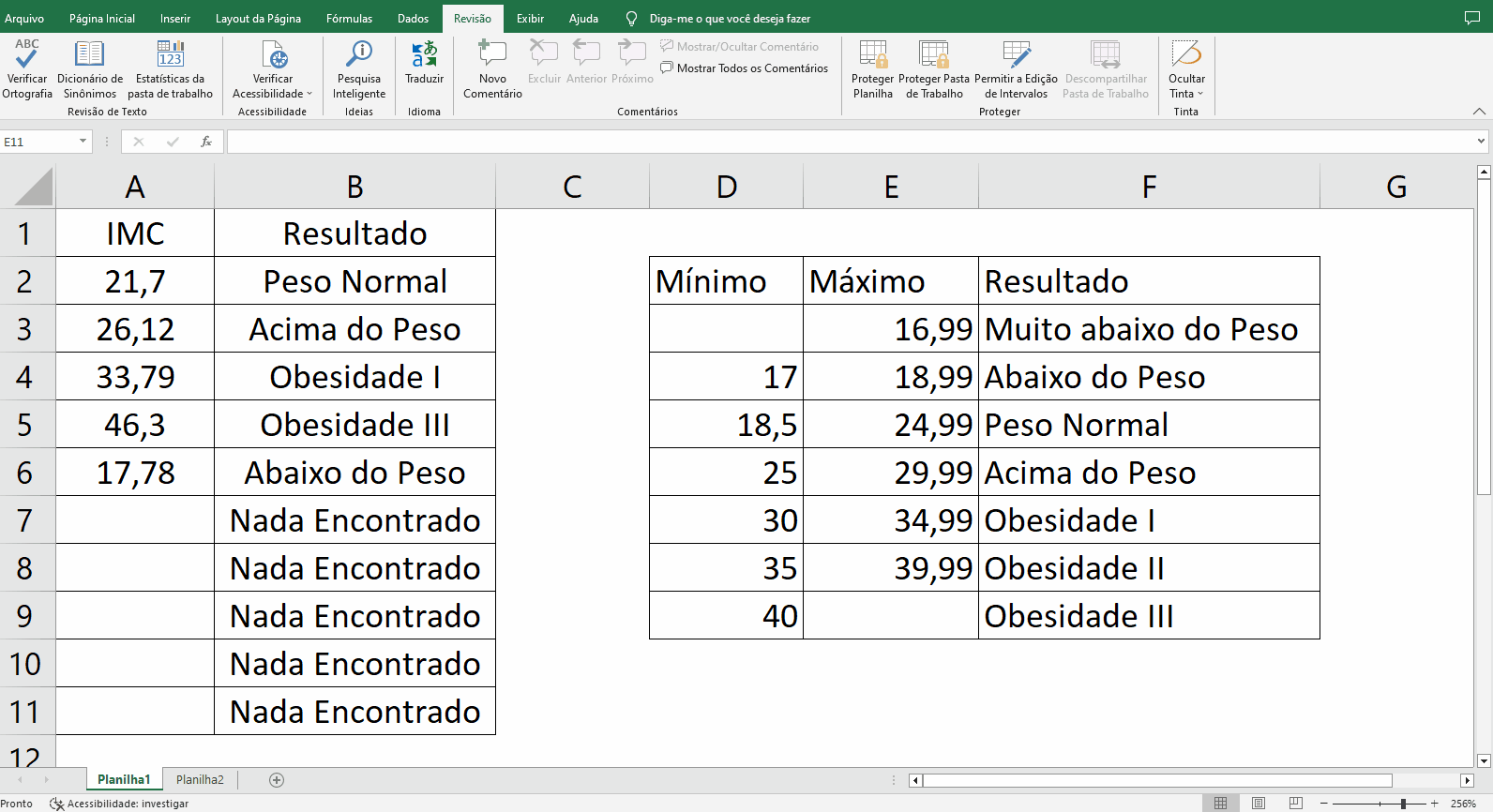
O uso de uma macro neste caso, envolverá códigos mais complexos de VBA, então, acredito que ir por uma abordagem mais simples neste momento pode ser benéfico para o seu cenário. Todavia, vale ressaltar que como é um assunto externo ao curso e que não tenho acesso ao cenário completo do projeto, outros testes terão de ser feitos a fim de obter o resultado esperado, mas espero que esta resposta seja um bom ponto de partida para a resolução do seu problema.
Espero ter ajudado. Continue mergulhando em conhecimento e não hesite em voltar ao fórum para continuar aprendendo e interagindo com a comunidade.
Abraços e bons estudos!
Caso este post tenha lhe ajudado, por favor, marcar como solucionado ✓. Bons Estudos!